'>

Wenn dein Ergonomische Microsoft Sculpt-Tastatur funktioniert nicht oder stellt keine Verbindung her, es ist Zeit, den Treiber zu aktualisieren. Hier in diesem Artikel zeigen wir Ihnen, wie Sie den Microsoft Sculpt Ergonomic Keyboard-Treiber Schritt für Schritt aktualisieren. Sie können zwischen drei sicheren und vertrauenswürdigen Möglichkeiten wählen. Bitte nehmen Sie sich ein paar Minuten Zeit und wählen Sie die gewünschte aus.
1. Aktualisieren Sie den Microsoft Sculpt Ergonomic Keyboard-Treiber über den Geräte-Manager
2. Laden Sie den Microsoft Sculpt Ergonomic Keyboard-Treiber von der Microsoft-Website herunter
3. Aktualisieren Sie den Microsoft Sculpt Ergonomic Keyboard-Treiber automatisch über Driver Easy (empfohlen).
Methode 1. Aktualisieren Sie den Microsoft Sculpt Ergonomic Keyboard-Treiber über den Geräte-Manager
1)
Drücken Sie Windows Taste + R. Schlüssel zusammen drücken, um die Run-Box zu öffnen.
Geben Sie dann ein devmgmt.msc in die Box und schlagen Eingeben öffnen Gerätemanager .
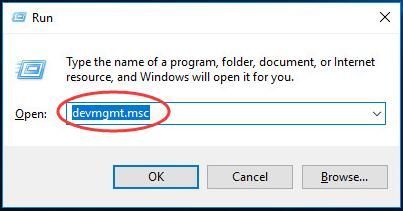
2)
Suchen Sie und klicken Sie mit der rechten Maustaste auf Ihre Ergonomische Tastatur von Micro Sculpt Gerät im Bluetooth-Dialog.
Dann klick Treibersoftware aktualisieren .
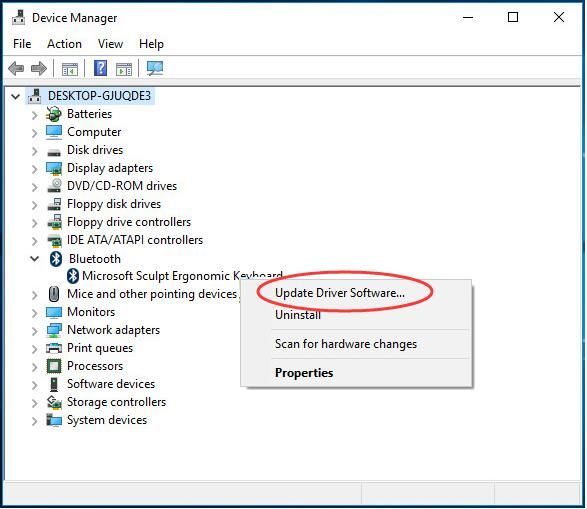
3)
Klicken Suchen Sie automatisch nach aktualisierter Treibersoftware .

4)
Jetzt erkennt Windows das Update für Ihren Treiber.
Befolgen Sie die Anweisungen auf dem Bildschirm, um das Update zu installieren.
Wenn Sie die folgende Meldung erhalten: Die beste Treibersoftware für Ihr Gerät ist bereits installiert. Versuchen Sie es auf die andere Weise, da Microsoft das Update aus bestimmten Gründen manchmal nicht erkennt.
Methode 2. Laden Sie den Microsoft Sculpt Ergonomic Keyboard-Treiber von der Microsoft-Website herunter
1)
Gehe zu Microsoft Sculpt Ergonomic Desktop-Website .
2)
Klicken Downloads .

3)
Wählen Sie Ihr Betriebssystem.
Dann klick Maus- und Tastaturzentrum um den Treiber herunterzuladen.

4)
Wenn Sie fertig sind, doppelklicken Sie auf die heruntergeladene EXE-Datei und befolgen Sie die Anweisungen auf dem Bildschirm, um den Treiber zu installieren.
Starten Sie Ihren Computer neu, damit der neue Treiber wirksam wird.
Wenn Sie sich über die vielen Klicks in Methode 2 ärgern oder viel mehr Zeit sparen möchten, ist Methode 3 genau das Richtige für Sie.
Methode 3. Aktualisieren Sie den Microsoft Sculpt Ergonomic Keyboard-Treiber automatisch über Driver Easy (empfohlen).
Für verschiedene Treiberprobleme können Sie verwenden DR iver Einfach .Es istEin 100% sicheres und äußerst hilfreiches Treiber-Tool. Sie können alle fehlenden und veralteten Treiber automatisch mit aktualisieren nur ein Klick mit Fahrer einfach Pro-Version . Es kommt mit einem No-Fragen-gestellt 30 Tage Geld-zurück-Garantie und professioneller technischer Support 24/7. Oder Sie können es versuchen Freie Version und aktualisieren Sie Ihre Treiber nacheinander.
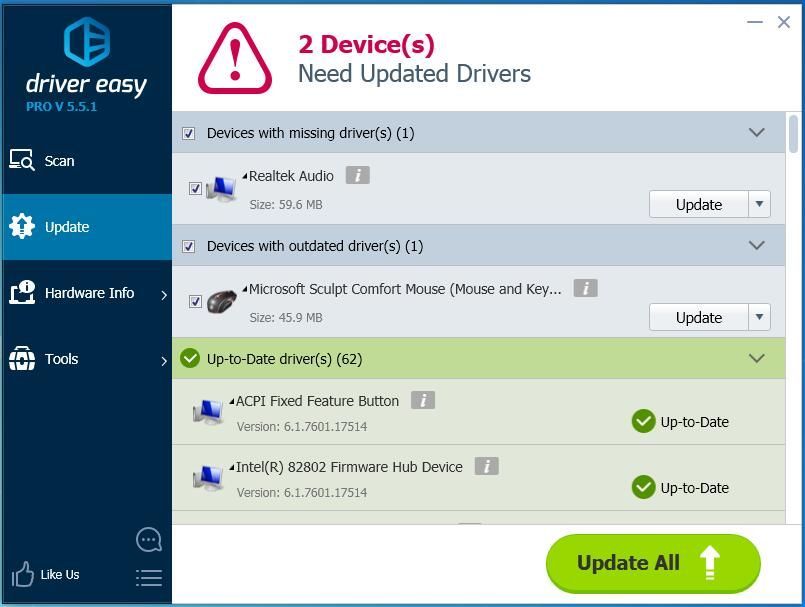
Bei Fragen können Sie gerne unten einen Kommentar hinterlassen, danke.

![[GELÖST] MIR4 stürzt auf dem PC ab](https://letmeknow.ch/img/knowledge/10/mir4-crashing-pc.png)
![[Gelöst] Mass Effect Legendary Edition FPS-Drops](https://letmeknow.ch/img/knowledge/93/mass-effect-legendary-edition-fps-drops.jpg)



